Прављење ливе ЦД-а са Дебиан-ом
Неким корисницима дистрибуције Дебиан понекад је потребна потпуно радна копија главног система, која би била смештена на флеш диск или диск. Ова верзија се зове Ливе, јер се покреће на било ком рачунару без прединсталације. Направити такву копију није лак задатак, али то се може учинити чак и за корисника који се први пут суочи са применом таквог задатка. У данашњем чланку желимо да покажемо поступно спровођење ове операције.
Садржај
Направите ливе ЦД са Дебиан-ом
Није важно да ли креирате копију за будућу употребу на диску или флеш уређају, први кораци и сама монтажа ИСО слике су исти, само ће се последње команде на које ћемо се фокусирати разликовати. До сада из система избришите све непотребне (програме, датотеке), конфигуришите га како је потребно, након чега можете наставити с креирањем копије, почевши од првог корака.
Корак 1: Инсталирајте необавезне компоненте
Сва наредна упутства засниват ће се на једноставном секвенцијалном извршавању терминалних наредби. Вреди започети с инсталирањем додатних компоненти неопходних за обављање одређених операција - клонирање системских фасцикли, снимање ИСО слике. Циљ је испуњен на следећи начин:
- Отворите „Терминал“ било којим погодним методом, а затим залепите
sudo apt-get install xorriso live-build extlinux syslinux squashfs-toolsнаредбу да инсталирате додатне компоненте и притисните тастер Ентер . - Када се то од вас затражи, унесите лозинку суперусера.
- Потврдите инсталацију нових датотека у оперативном систему одабиром опције Д.
- Сачекајте да се инсталација заврши. Током овог поступка, не препоручује се обављање других радњи и искључивање интернета.
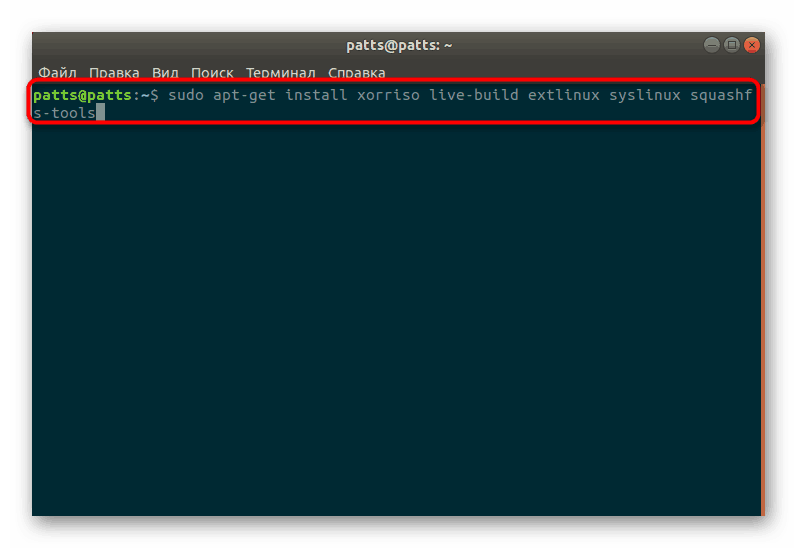
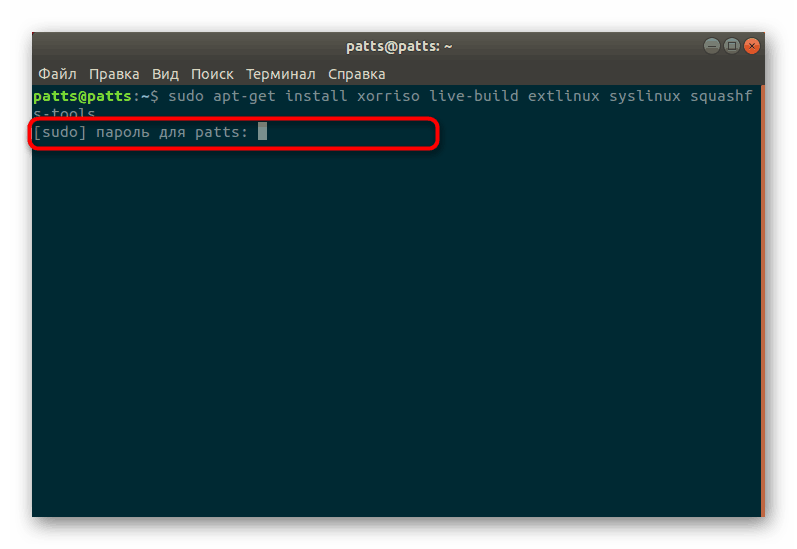
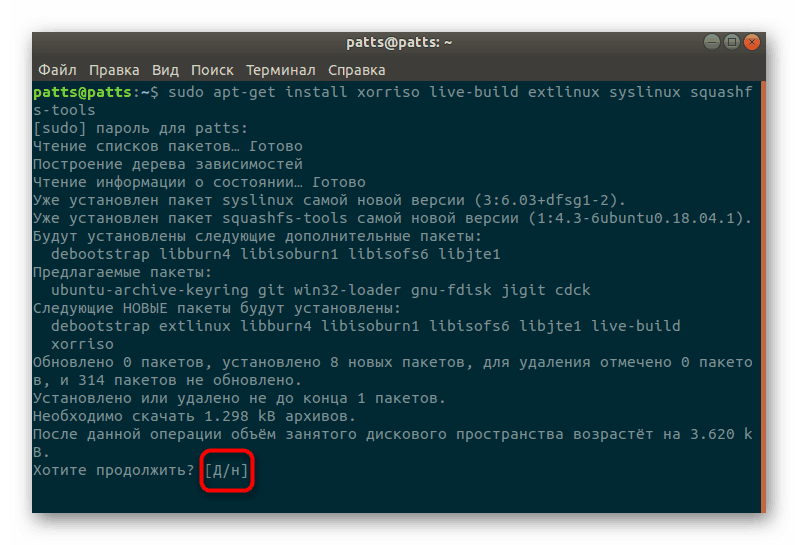
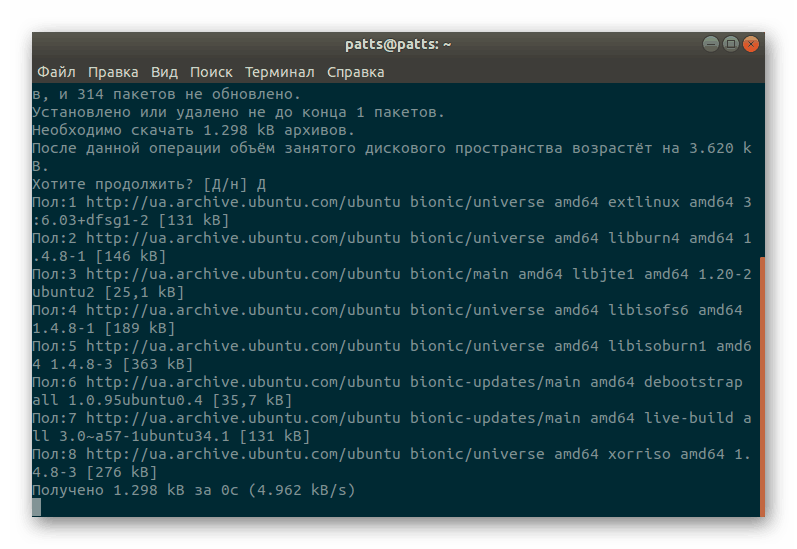
Сада разговарајмо детаљније о услужним програмима који су додани Дебиану помоћу горе споменуте наредбе:
- коррисо - користиће се за креирање слике за подизање система;
- сислинук , ектлинук - дизајниран за правилно покретање са МБР типом;
- скуасхфс-тоолс - помаже у креирању компримираног датотечног система;
- ливе-буилд - створиће сам компримовани ОС постављањем у ИСО слику.
Тек након успешне инсталације свих горе наведених програма можете прећи на следеће кораке, јер у супротном ништа неће функционисати.
Корак 2: Креирање директорија и припрема компресованог система
Као што је горе поменуто, Дебиан дистрибуција ће бити у компримованом стању. Његова величина смањује се ручно уношењем броја наредби у конзолу. Погледајмо корак по корак сваку важну радњу:
- Прво направите коријенски директориј за слику и идите до ње. Употријебите двије команде смјештене на истој линији да бисте их комбиновали. Садржај „Терминала“ изгледаће овако:
mkdir ~/livework && cd ~/livework. -
debootstrap --arch=i386 wheezy chrootсистем користећи изабрануdebootstrap --arch=i386 wheezy chrootархитектуру. - Сада ће бити монтирани важни директоријуми, креираће се кернел и додају се услужни програми за покретање. Не видимо разлога да узмемо у обзир апсолутно све тимове, па предлажемо да се са свим њима упознате редоследом којим би требали да уђу у конзолу:
cd ~/livework
chroot chroot
mount none -t proc /proc
mount none -t sysfs /sys
mount none -t devpts /dev/pts
export HOME=/root
export LC_ALL=C
apt-get install dialog dbus
dbus-uuidgen > /var/lib/dbus/machine-id
apt-get install linux-image-686 live-boot
apt-get install dump bzip2 mc icewm ....
passwd
apt-get clean
rm /var/lib/dbus/machine-id && rm -rf /tmp/*
umount /proc /sys /dev/pts
exit
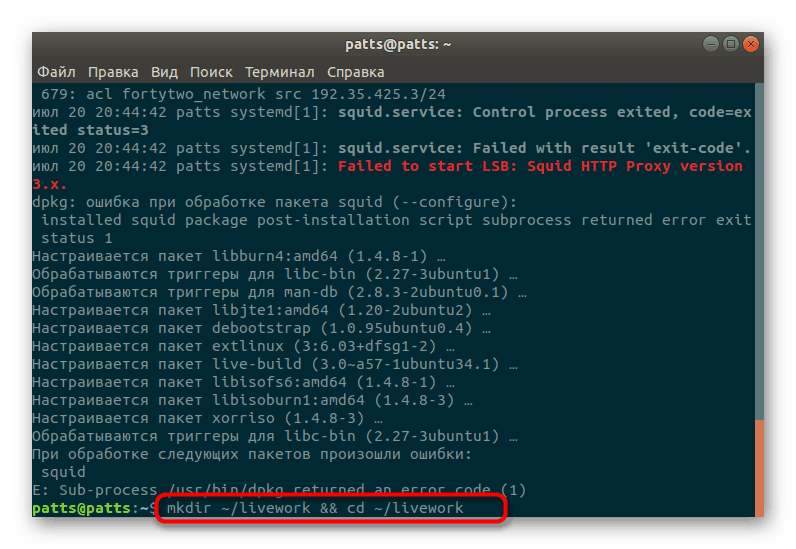
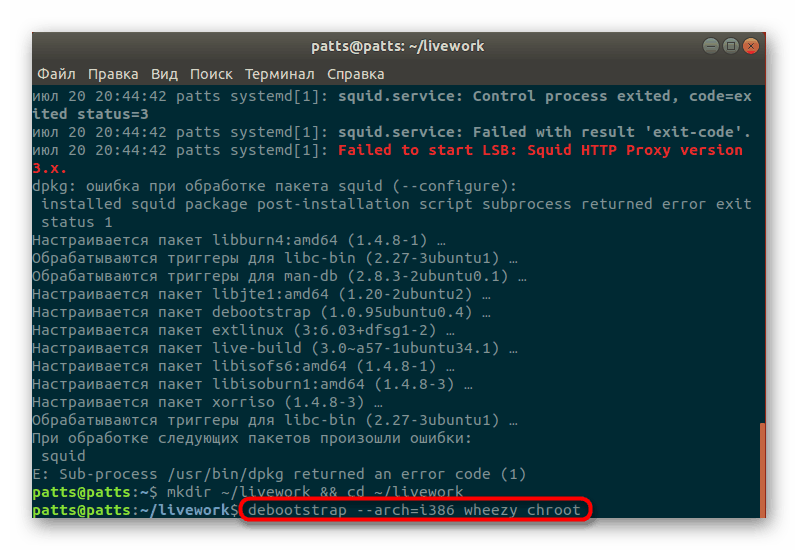
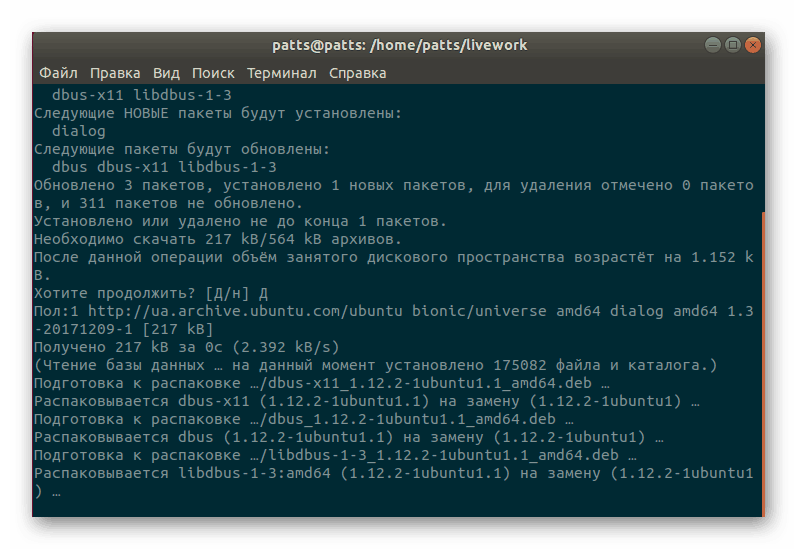
У овој фази, слика система се сматра спремном, али припремни рад још увек није завршен. Остаје само да извршите неколико наредби.
Корак 3: Направите фасциклу за покретач уређаја и компримовајте датотеке
Стварање директорија у којем ће се сместити сам активни учитавач, као и компримовање датотека врши се на исти начин као и остале операције - уносом одговарајућих команди. Међутим, сада ћете морати да уредите конфигурациону датотеку о којој ћете касније сазнати:
За почетак, у "Терминал" унесите следеће редове, један по један:
mkdir -p binary/live && mkdir -p binary/isolinux
cp chroot/boot/vmlinuz-* binary/live/vmlinuz
cp chroot/boot/initrd.img-* binary/live/initrd
mksquashfs chroot binary/live/filesystem.squashfs -e boot
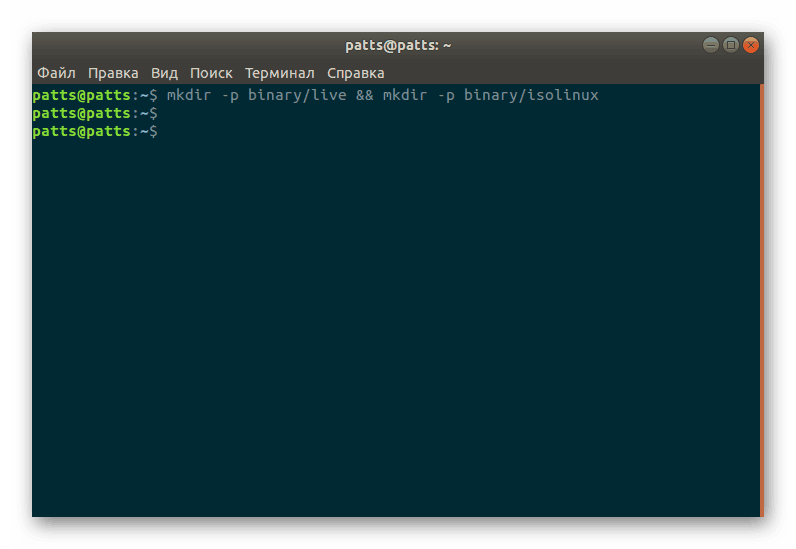
Ово ће створити потребну директоријум и компримовати све датотеке. Затим копирајте датотеке потребне за преузимање и уређивање самог стартног менија, што можете учинити уметањем следећег текста у конзолу:
cp /usr/lib/syslinux/isolinux.bin binary/isolinux/.
cp /usr/lib/syslinux/menu.c32 binary/isolinux/.
nano binary/isolinux/isolinux.cfg
ui menu.c32
prompt 0
menu title Boot Menu
timeout 300
лабел ливе-686
Ознака менија ^ Уживо (686)
мени подразумевано
линук / ливе / вмлинуз
додавање инитрд = / ливе / инитрд боот = жива упорност тиха
лабел ливе-686-фаилсафе
Ознака менија ^ Уживо (686 неуспешно)
линук / ливе / вмлинуз
аппенд инитрд = / ливе / инитрд боот = постојаност упорности цонфиг мемтест ноапиц ноапм нодма номце нолапиц номодесет носмп носпласх вга = нормал
ендтект
Све ово можете прописати ручно уносећи наредбе једну по једну, а садржај конфигурационе датотеке која се отвара преко nano binary/isolinux/isolinux.cfg , само уметните и сачувајте промене.
Корак 4: Креирајте слику диска
Последњи корак пре довршетка задатка је креирање ИСО слике диска. Наредба доле ће вам омогућити да снимите слику на ДВД или ЦД који прати нарезивање диска.
xorriso -as mkisofs -r -J -joliet-long -l -cache-inodes -isohybrid-mbr /usr/lib/syslinux/isohdpfx.bin -partition_offset 16 -A "Debian Live" -b isolinux/isolinux.bin -c isolinux/boot.cat -no-emul-boot -boot-load-size 4 -boot-info-table -o remaster.iso binary
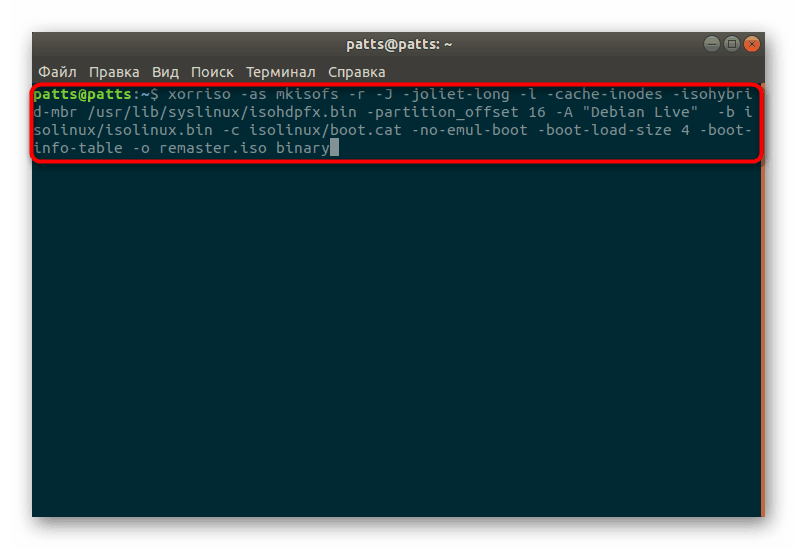
Ако желите да сачувате ову слику на УСБ флеш уређају, користите мало другачију наредбу која изгледа овако:
extlinux -i /mnt && cat /usr/lib/extlinux/mbr.bin > /dev/sda
cp /usr/lib/extlinux/*.c32 /mnt && cp /usr/lib/syslinux/vesamenu.c32
Сада имате ЦД са оперативним системом Дебиан на свом преносном уређају. Као што видите, морао сам се мало потрудити, али истовремено ће све функционисати исправно и стабилно ће радити. Ако наиђете на грешке приликом уношења команди, обратите пажњу на текст приказан на конзоли. Често помаже да се реши проблем. Ако ово нема никаквог ефекта, погледајте службену документацију за дистрибуцију.